
详解电脑麦克风没声音怎么办?电脑麦克风没声音万能修复工具下载
时间:2023-02-12 来源:网络 人气:
使用电脑的时间久了之后,难免会遇到各种各样的故障问题.最近就有小伙伴反应自己的电脑麦克风没声音到底该怎么办,电脑麦克风发不出声音了,造成这种情况发生的原因也有很多,下面小编就教下大家电脑麦克风没声音的解决方法。
软件工具推荐 (点击下载最新万能修复工具) 提取码:8686
(点击下载驱动精灵去广告版) 最好先装下声卡驱动
方法一:检查关闭麦克风静音
1、我们首先点击打开“控制面板”→“硬件和声音”。
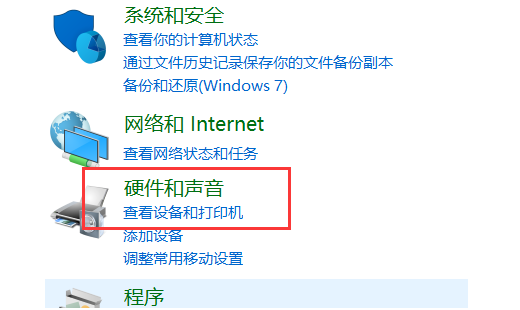
2、再点击打开管理音频设备。
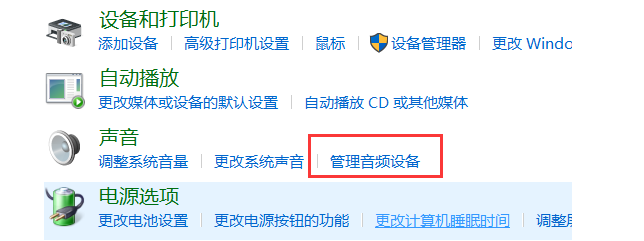
3、声音”的界面当中,切换至“录制”的选项卡界面,双击“麦克风”。
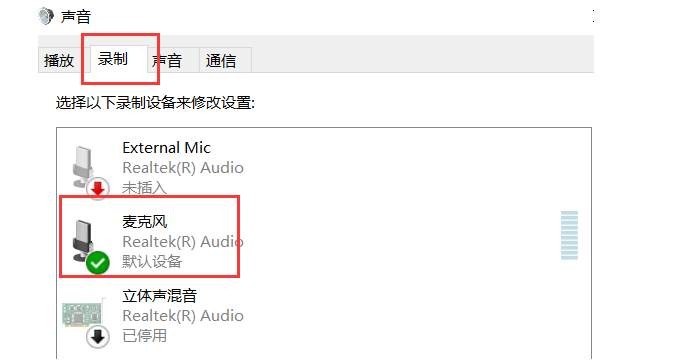
4、鼠标点击切换至“级别”的选项卡调整麦克风音量至最大,如果麦克风声音不够大的话,我们还可以设置麦克风为加强。
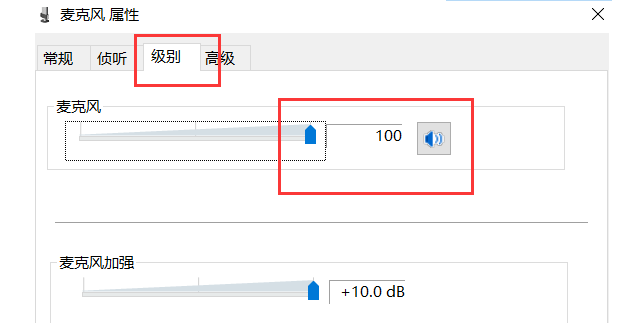
5、这里需要注意是否有“静音”选项。
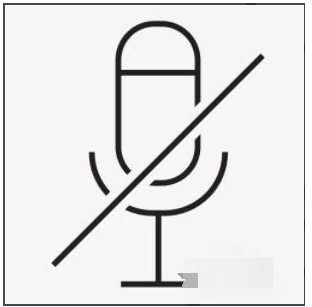
6、如果我们的麦克风被静音了,关闭静音即可解决电脑麦克风没声音的问题。
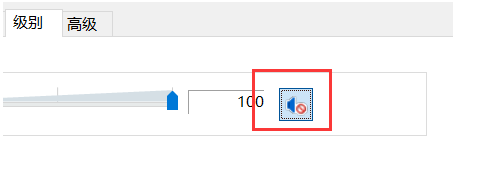
方法二:检查系统故障问题
1、麦克风没声音是驱动出现了故障问题,大概率是系统损坏造成的。一般这个问题之后重装系统即可根治问题。可以采用简单的一键重装系统的方法修复解决,可以下载一键重装系统工具进行重装。
安装方法
不用u盘一键重装(点击下载和重装视频演示)
U盘PE一键安装教程(点击下载和安装视频演示)
方法三:检查麦克风硬件方面的问题
1、确认麦克风插孔是否连接正确等等。
2、一般带麦克风耳机的话都有两组接线 插头 。
3、一组为绿色插头(即耳机音频信号),另一组就是红色插头(即麦克风信号输入)。

4、首先我们确认红色插头应当连接到电脑面板对应的红色插孔中(一般情况下会有耳机和麦克风图标标识)。
方法四:确认声卡驱动程序是否正常
1、依次点击“开始”菜单——>选择“运行”——>在运行中输入“devmgmt.msc”(不含引号)。
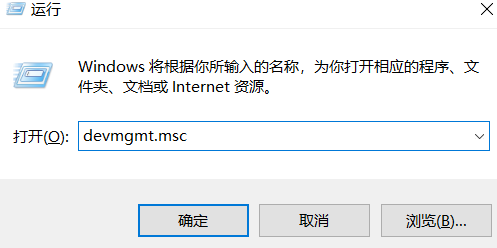
2、点击确定即可打开设备管理器——>在设备管理器的任意位置查看是否出现带有感叹号或问号等等项目。
3、再点击展开“声音、视频和游戏控制器”前面的+号,查看下方是否有带感叹号或问号的项目。
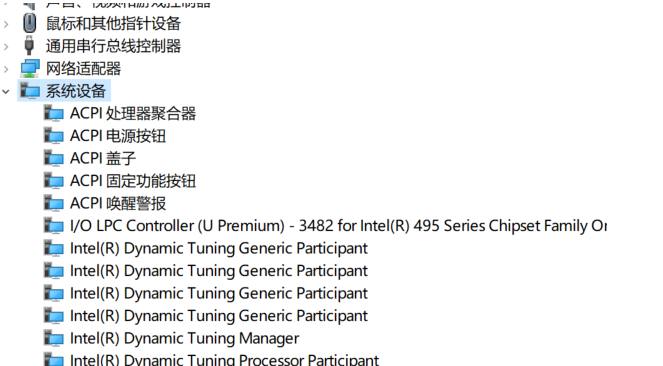
4、如果有的话,说明声卡驱动不正常又或者是未安装。百度搜索“驱动精灵”下载安装驱动精灵后,点击打开驱动精灵一键检测修复驱动即可。
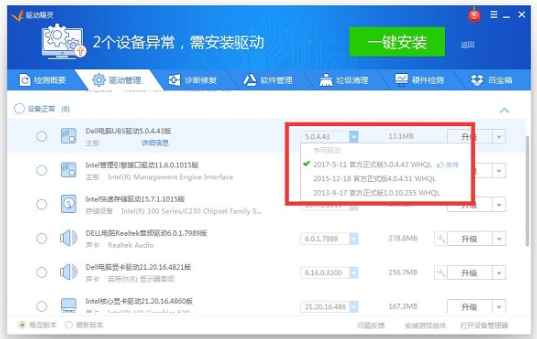
相关推荐
- 应用程序无法正常启动,游戏软件报错0xc0000142解决办法+修改工具
- Win11/win10/Win7系统各版本永久激活密钥及激活错误解决方法
- Vmware17/16虚拟机去虚拟化工具修改虚拟机硬件教程+成品系统过检测
- 联想笔记本如何重装系统?联想笔记本重装系统的方法
- 联想拯救者Y7000P如何重装系统?笔记本重装纯净系统工具镜像
- MSDN下载哪个版本最稳定?最稳定的MSDN系统推荐
- 稳定版 Windows Server 2022 22H2 服务器系统 正式版免激活
- ROG枪神7如何重装系统?重装枪神7笔记本系统的方法
- Win11电源选项快速启动选项没了怎么办
- 暗影精灵4笔记本蓝屏后无法开机如何解决
教程
系统教程排行
- 1 Alt+Tab无法切换界面怎么办?Alt+Tab无法切换界面的解决方法
- 2 windows10怎么激活_激活win10系统方法教程
- 3 office2016永久激活方法_永久免费激活office2016方法大全(含激活码)
- 4 没有U盘怎么重装系统_无需U盘最简单的系统重装
- 5 病毒和威胁防护怎么关闭_如何关闭Windows安全中心
- 6 Windows输入法突然变成繁体字了怎么办?
- 7 Adobe Acrobat Pro DC 2022安装破解教程
- 8 6个重装系统网站建议收藏_纯净无广告无捆绑_电脑行业都在使用
- 9 联想笔记本怎么重装系统_联想电脑系统安装教程
- 10 Windows 10 For Mac 镜像下载_苹果安装双系统ISO镜像下载W10

系统教程
- 1 应用程序无法正常启动,游戏软件报错0xc0000142解决办法+修改工具
- 2 Win11/win10/Win7系统各版本永久激活密钥及激活错误解决方法
- 3 Vmware17/16虚拟机去虚拟化工具修改虚拟机硬件教程+成品系统过检测
- 4 联想笔记本如何重装系统?联想笔记本重装系统的方法
- 5 联想拯救者Y7000P如何重装系统?笔记本重装纯净系统工具镜像
- 6 MSDN下载哪个版本最稳定?最稳定的MSDN系统推荐
- 7 稳定版 Windows Server 2022 22H2 服务器系统 正式版免激活
- 8 ROG枪神7如何重装系统?重装枪神7笔记本系统的方法
- 9 Win11电源选项快速启动选项没了怎么办
- 10 暗影精灵4笔记本蓝屏后无法开机如何解决













